电脑版2018CAD如何查面积?
设·集合小编 发布时间:2023-03-10 17:24:55 395次最后更新:2024-03-08 11:06:28
在我们日常工作中使用“CAD软件”会遇到各种各样的问题,不管是新手还是高手都会遇到自己不知道的问题,比如“电脑版2018CAD如何查面积?”,下面小编就讲解一下怎么解决该问题吧,此教程共分为6个步骤,小编用的是联想天逸台式电脑,电脑操作系统版本以Win7为例,希望能帮助到各位小伙伴!
工具/软件
电脑型号:联想(Lenovo)天逸510S
操作系统:Windows7
软件名称:CAD2018
步骤/教程
1、打开CAD绘图,然后单击菜单栏中的“工具”。

2、调出工具选项,用鼠标指向“查询问”,激活查询命令。

3、有关弹出查询的更多功能选项,请单击“面积”。

4、此时,用鼠标拾取要查询的封闭区域的关键点。
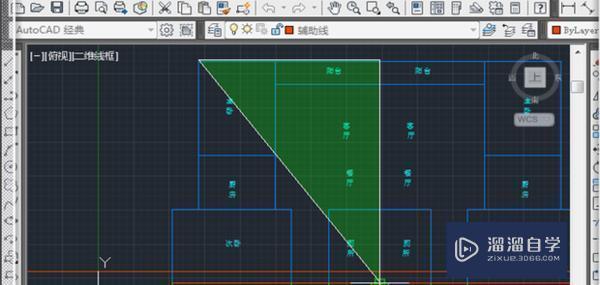
5、拾取每个点,形成一个封闭的图形。
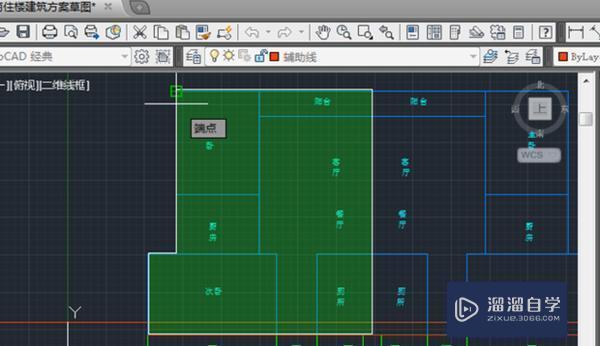
6、按回车键,此时将直接弹出区域信息。这里的面积通常以毫米为单位,左边的6位小数是平方米。

相关文章
广告位


评论列表